win10桌面显示比例不正常怎么办呢,可能有的用户的电脑开机后发现自己的win10的桌面显示比例和自己的电脑的比例是不同的,因此造成了显示效果十分的差,并且不知道该怎么才能够解决问题,下面就是关于win10桌面显示比例不正常解决方法的内容,大家按照此方法就可以解决问题。
win10桌面显示比例不正常怎么办
1、在桌面空白处,单击右键——显示设置。
2、上下调节到最佳显示状态后,点击确定即可。
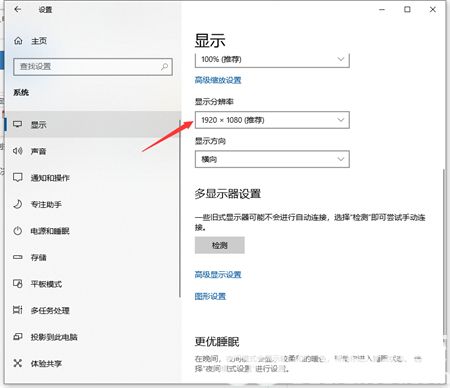
3、如果分辨还是无法正常调节,建议您安装升级显卡驱动。这时打开360安全卫士,搜索安装“360驱动大师或”或“驱动人生”。